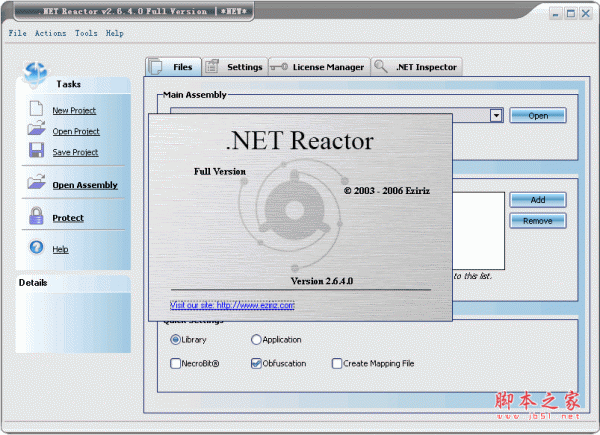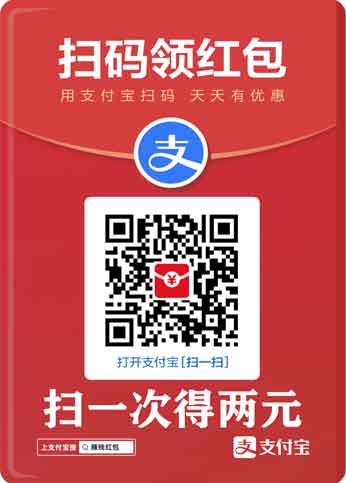您现在的位置是:网站首页> 软件下载软件下载
Fraps(显卡辅助工具)V3.5.99.1562绿色中文版历史版本Fraps(显卡辅助工具)V3.0.3狐狸少爷汉化安装版
![]() 2022-02-13
62人已围观
2022-02-13
62人已围观
简介 Fraps(显卡辅助工具)V3.5.99.1562绿色中文版历史版本Fraps(显卡辅助工具)V3.0.3狐狸少爷汉化安装版
Fraps绿色中文版是一款优秀的显卡辅助工具,Fraps不仅可以帮助用户测试自己的游戏帧数,而且Fraps可以让用户体验到更加流畅的游戏效果,操作起来非常的便捷,有需要的朋友就来下载吧。 使用方法 1、查看帧数:安装软件并启动后进入游戏。可以看到游戏的左上角有个黄色的数字,这个数字就是你的游戏帧数,一般在30左右游戏就比较流畅,如果低于这个数,运行游戏时就可能有点卡。 2、录制视频:先运行软件,进入游戏后按快捷键(默认F9)开始录制,可以看到游戏左上角的黄色数字变成了红色,这就说明软件已经开始录了,再按下F9键即可停止。如果要同时录制声音,要勾选Record sound(录制声音),还可以选择Hide mouse cursor in video(隐藏视频文件中的鼠标光标)。视频默认保存在Fraps安装目录下的“movies”文件夹。 3、黄色的帧率数字是在游戏中实时显示的,在录制好的视频文件中并不会出现——这点是非常确定的,如果在播放的视频中出现了黄色帧数,请退出Fraps再看!(FRAPS录制视频的时候会即时生成.avi格式文件,单个文件最大为3.95G,超过的话会自动生成第二个文件。) 4、游戏截图:先运行软件,进入游戏后按快捷键(默认F10)就可截图。截图时还可以选择截图格式(推荐png,是无损压缩的格式)、截图包含帧数、连续截图的频率等。 截图默认保存在Fraps安装目录下的“screenshots”文件夹。 软件功能 Fraps会在游戏的左上方显示当前游戏的FPS值(这方向可以自定义到四个角)。 但小编提醒的时候,别被正式玩游戏前的游戏登录界面蒙骗,例如小编这里显示FPS值高达185,那这都是假的,正式进入游戏之后,才能看到正式的FPS值有多少。 如果你想给游戏录像,那Fraps可以帮到你。使用方法简单到按一下快捷键机会自动帮你录像。 如果你想在游戏中轻松一键截图的话,那Fraps可以轻松帮到你,按一下F10就会自动帮你截图保存到自定义的位置。
相关内容
- 哔哩哔哩电脑客户端(bilbili)V6.55.0最新版历史版本哔哩哔哩电脑客户端(bilbili)V1.4.4绿色版哔哩哔哩电脑客户端(bilbili)V1.4.7绿色版
- Snipaste(截图工具)V2.7.1官方版历史版本Snipaste(截图工具)V1.16.0绿色中文版Snipaste(截图工具)V1.16.1绿色中文版Snipaste(截图工具)V1.16.2绿色中文版Snipaste(截图工具)V2.2.1绿色中文版Snipaste(截图工具)V2.4.0位绿色中文版
- Texmaker(LaTeX编辑器)V5.1.2官方安装版历史版本LaTeX编辑器(Texmaker)V4.5LaTeX编辑器(Texmaker)V5.0.2
- 搜狗高速浏览器V12.0.1.35090官方版历史版本搜狗浏览器2015(搜狗高速浏览器)V6.0.5.18452官方怀旧安装版搜狗浏览器2015(搜狗高速浏览器)V6.0.5.18452官方怀旧安装版
- 金舟多聊V5.0.0.0官方最新版
- You123浏览器V2.30.80官方安装版历史版本You123浏览器免费版V1.0.9.14You123浏览器V2.0.2.0官方版
- TT语音V1.6.5最新版
- 360安全浏览器V13.1.5101.0官方版历史版本360安全浏览器V13.1.5101.0官方版
- 闪电侠鼠标连点器V1.1.0免费版历史版本闪电侠-鼠标连点器V1.0.0.3
- 4399游戏盒V6.4.1.32官方免费版历史版本4399游戏盒V6.0.0.41免费版
点击排行
- 最新LiteIDE+Go语言运行时快捷开发环境windows便携版(LiteIDE 17和Go 1.0.3版) 下载-
- DotNETReactor v2.6.4.0 绿色全功能版(NET生成的DLL二次加壳) 下载-
- DotNetReactor v4.0.0.0 特别版 非常强大的.net混淆工具 下载-
- bin2img converter( 把二进制文件为PNG图像) v2.4 绿色英文免费版 下载-
- c#反编译工具(Ildasm.exe)2.0 中文绿色版(MSIL 反汇编程序) 下载-
- MySQL-python Windows下EXE安装文件下载(32/64位) 下载-
- ILSpy 免费开源.net程序反编译工具 下载-
- Myeclipse9.0 正式版注册机(附详细安装说明) 下载-
本栏推荐
-

最新LiteIDE+Go语言运行时快捷开发环境windows便携版(LiteIDE 17和Go 1.0.3版) 下载-
-
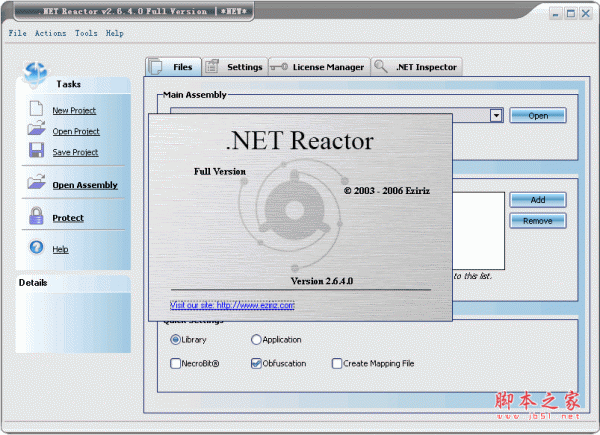
DotNETReactor v2.6.4.0 绿色全功能版(NET生成的DLL二次加壳) 下载-
-
DotNetReactor v4.0.0.0 特别版 非常强大的.net混淆工具 下载-
-

bin2img converter( 把二进制文件为PNG图像) v2.4 绿色英文免费版 下载-
-

c#反编译工具(Ildasm.exe)2.0 中文绿色版(MSIL 反汇编程序) 下载-
-

MySQL-python Windows下EXE安装文件下载(32/64位) 下载-
-

ILSpy 免费开源.net程序反编译工具 下载-
猜你喜欢
- 最新LiteIDE+Go语言运行时快捷开发环境windows便携版(LiteIDE 17和Go 1.0.3版) 下载-
- DotNETReactor v2.6.4.0 绿色全功能版(NET生成的DLL二次加壳) 下载-
- DotNetReactor v4.0.0.0 特别版 非常强大的.net混淆工具 下载-
- bin2img converter( 把二进制文件为PNG图像) v2.4 绿色英文免费版 下载-
- c#反编译工具(Ildasm.exe)2.0 中文绿色版(MSIL 反汇编程序) 下载-
- MySQL-python Windows下EXE安装文件下载(32/64位) 下载-
- ILSpy 免费开源.net程序反编译工具 下载-